- Identifica el archivo settings.yaml del prefijo y desactiva la superposición con enabled: false.
- Evita el arranque con Windows desde ajustes de Ubisoft Connect y en Inicio de Windows.
- Asume que actualizaciones pueden reescribir ajustes y valora automatizar la corrección.
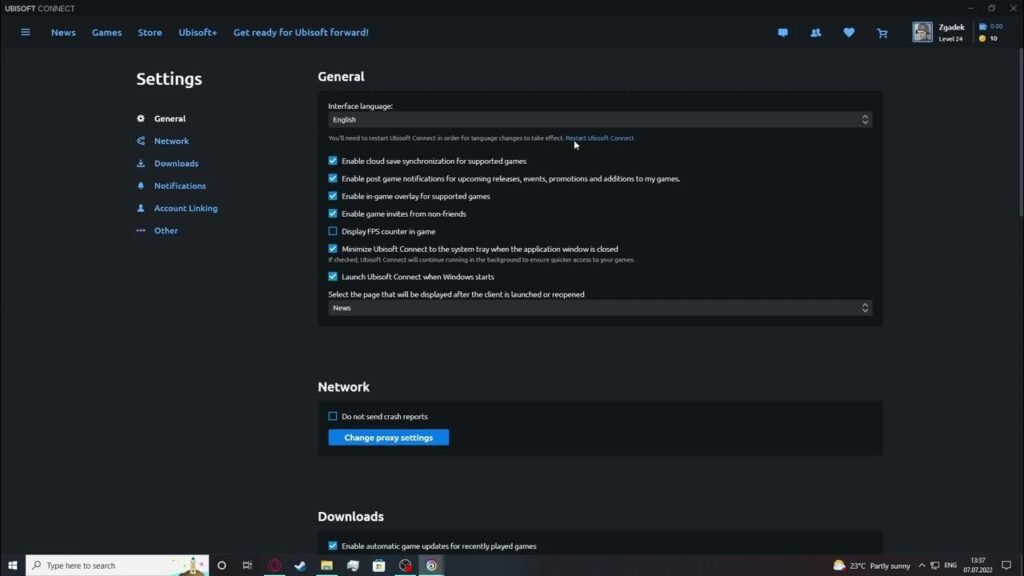
¿Cómo desactivar el inicio automático de Ubisoft Connect? Si Ubisoft Connect se abre cuando no debe, te saca del juego o muestra avisos que molestan, conviene cortar por lo sano y ajustar su arranque y superposición. La buena noticia es que hay soluciones directas tanto en Windows como en Steam/Proton, y no necesitas herramientas raras ni perder una tarde entera configurando. Además, hay guías específicas para jugar en PC mediante Ubisoft Connect que pueden ayudarte a entender cómo se integra el cliente en distintas plataformas.
En algunos títulos recientes de Ubisoft que utilizan Connect, el cliente puede iniciarse por su cuenta a mitad de partida, recuperar el foco de pantalla y provocar que el juego se minimice. Aun desactivando la superposición en el juego, a veces el problema persiste, así que vamos a ver métodos que realmente funcionan y cómo aplicarlos paso a paso.
Por qué Ubisoft Connect se inicia solo y cómo influye la superposición
En el ecosistema de Ubisoft, muchos juegos integran su propia instalación de Connect. Cuando ejecutas el juego desde Steam con Proton (Linux), ese cliente se instala dentro del prefijo del propio juego, con su configuración independiente. Esto explica por qué, aunque hayas tocado ajustes en una versión independiente de Connect, dentro del prefijo el comportamiento sea distinto.
De forma predeterminada, la superposición de Ubisoft Connect suele venir activada. Esa capa puede generar notificaciones invasivas, influir en el rendimiento de algunos títulos y, en escenarios concretos, forzar cambios de foco de ventana. Es lo que provoca esa sensación de que Connect “se mete en medio” sin permiso.
Si tienes instalado Ubisoft Connect por separado en Windows, puedes desactivar opciones globales de superposición y de inicio con el sistema. El problema en Steam/Proton es que no puedes desactivar la superposición desde la propia superposición en el juego, y cada prefijo (cada juego) mantiene sus propios ajustes.
Existe la posibilidad de iniciar el cliente Connect dentro del prefijo y cambiar la configuración manualmente, pero hay trampa: la cuenta de Ubisoft dentro del prefijo se asocia automáticamente a tu ID de Steam, por lo que si arrancas Connect de forma aislada podrías tener que iniciar sesión a mano. Además, con varios juegos acabarás perdiendo la pista de en cuáles tocaste los ajustes. Antes de seguir decirte que, si eres fan de Ubisoft: Ubisoft confirma un nuevo proyecto de Rayman con Montpellier y Milán
Método eficaz en Steam/Proton: editar settings.yaml dentro del prefijo
Lo más rápido y limpio en Steam/Proton es tocar directamente el archivo de configuración de Connect que se guarda en cada prefijo. Así evitas iniciar el cliente, saltarte logins y lidias con cada juego de forma quirúrgica, sin dar vueltas.
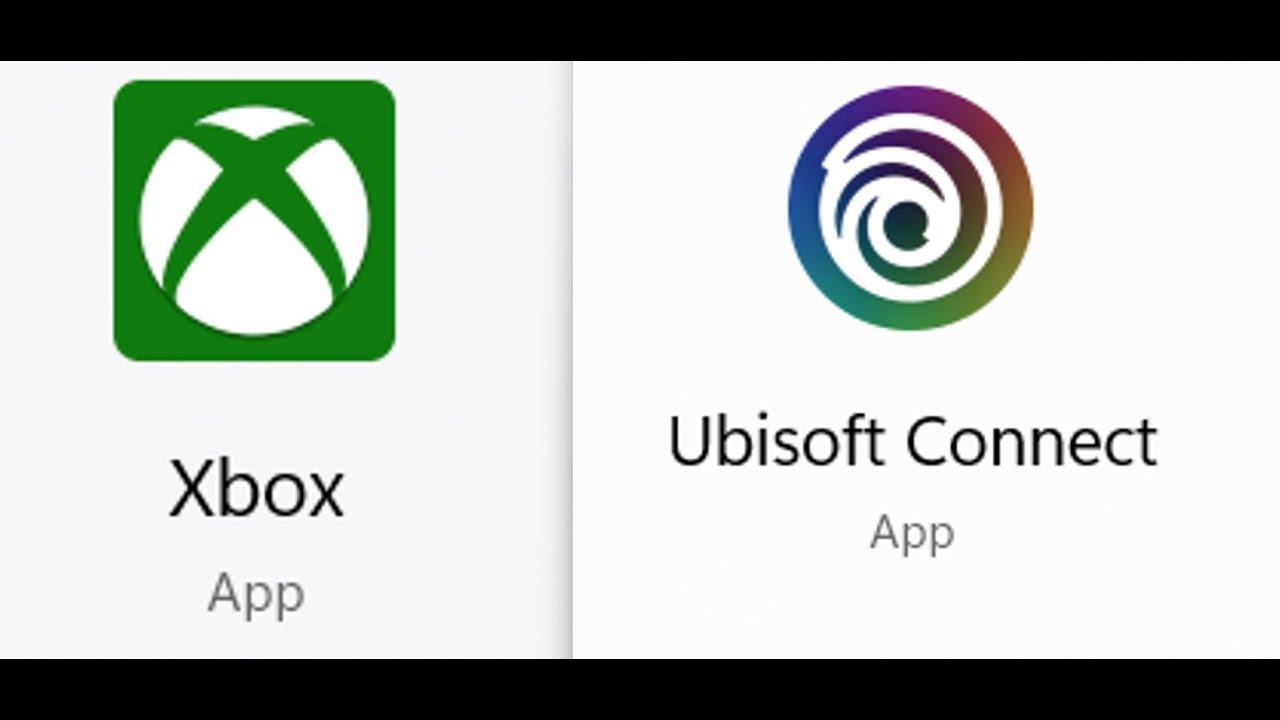
La ruta del archivo es esta (ajusta el ID al juego correspondiente): en cada prefijo verás un settings.yaml propio con las preferencias de Connect.
.../compatdata/<GAMEID>/pfx/drive_c/users/steamuser/AppData/Local/Ubisoft Game Launcher/settings.yaml Asegúrate de reemplazar <GAMEID> por el ID del juego correspondiente
Abre el archivo con tu editor de texto favorito. Dentro encontrarás distintas claves de configuración de Ubisoft Connect, entre ellas las relativas a la superposición y notificaciones. No hace falta tocarlo todo; nos centraremos en lo que nos interesa para frenar la superposición.
Localiza la sección de la superposición y su bandera de activación. Busca una entrada como esta (ojo a la sangría):
overlay:
enabled: true
Ahora cambia el valor a false respetando exactamente la estructura. La sangría en YAML importa; no muevas espacios ni tabuladores para evitar errores de lectura por parte de Connect.
overlay:
enabled: false
Guarda el archivo. La próxima vez que arranques el juego, la superposición no debería cargarse. Es posible que al iniciar el título te aparezca un aviso preguntando si realmente quieres desactivar la superposición, porque algunas funciones sociales quedan limitadas.
¿Qué se pierde? Principalmente, invitaciones y ciertas opciones sociales de Connect dentro del juego. ¿Qué se mantiene? En pruebas realizadas con Assassin’s Creed Mirage, los guardados en la nube y los logros han seguido funcionando correctamente, por lo que para la mayoría de usuarios es un intercambio ventajoso.
Ten presente otra cosa: con cada actualización del juego o del propio cliente Connect es posible que el archivo se reescriba. Si vuelve a aparecer la superposición, repite el cambio. Quien quiera evitar hacerlo a mano una y otra vez puede automatizarlo con un pequeño script (por ejemplo, que reemplace la línea correspondiente en todos los prefijos).
Si tienes varios juegos de Ubisoft bajo Proton, conviene una estrategia ordenada: mantén una lista de GAMEID que toques para no olvidar ningún prefijo, o crea un script que itere por las carpetas de compatdata y edite cada settings.yaml detectado.
Desactivar el arranque automático en Windows (cliente independiente)
Para quien juegue en Windows con el cliente habitual de Ubisoft Connect, también puede evitar que se levante con el sistema. El ajuste está dentro del propio Connect y no tiene misterio, aunque hay un par de extras que merece la pena revisar.
Abre Ubisoft Connect y entra en sus preferencias (icono de menú o tu avatar, según versión). En la pestaña General, desmarca la opción «Ejecutar Ubisoft Connect al iniciar Windows». De paso, puedes deshabilitar la ejecución en segundo plano si no quieres que se quede residente.
Ya que estás, revisa el apartado de la superposición. Allí puedes desactivar la superposición globalmente o por juego en caso de que te esté dando guerra. Esto reduce avisos emergentes y potenciales conflictos de foco mientras juegas.
Como medida complementaria, ve al Administrador de tareas de Windows (Ctrl+Shift+Esc) y entra en Inicio. Si Ubisoft Connect aparece habilitado, desactívalo desde aquí también, así te aseguras de que ninguna entrada rezagada lo invoque.
Importante: los juegos de Ubisoft pueden necesitar que Connect esté disponible para funcionar. Desactivar el arranque con Windows no impide que el juego lo abra cuando haga falta; simplemente evita que el cliente se cargue de forma innecesaria cada vez que enciendes el PC.
Alternativa en Steam/Proton: cambiar ajustes desde el propio Connect del prefijo
Existe otro camino, aunque es menos práctico. Consiste en iniciar Ubisoft Connect dentro del prefijo de cada juego y, ya en su interfaz, tocar las preferencias (desactivar superposición, notificaciones, etc.).
El inconveniente es doble: puede pedirte iniciar sesión manualmente en esa instancia de Connect y tendrás que repetir la operación en cada prefijo que lo necesite. Al final terminas con un baile de instancias y ajustes fácil de olvidar.
Por eso, cuando el objetivo es quitar la superposición y evitar sustos durante la partida, la edición directa del settings.yaml es mucho más rápida, fiable y replicable, especialmente si automatizas el proceso.
Consejos prácticos, dudas habituales y problemas típicos
Antes de tocar nada, crea una copia del fichero. Haz un backup de settings.yaml (cópialo a settings.yaml.bak) por si necesitas restaurar el estado anterior. Es una precaución de un minuto que ahorra dolores de cabeza.
Atención a la sintaxis. YAML es sensible a la sangría: evita poner tabuladores donde hay espacios o desalinear niveles. Si Connect no lee bien el archivo, podría regenerarlo o ignorar tus cambios.
Si tras editar no ves cambios, revisa estas posibilidades: ubicación incorrecta del archivo, permisos de escritura y juego lanzado con otro prefijo. En sistemas Linux, comprueba que estás editando el settings.yaml del GAMEID exacto que corresponde al título problemático.
Con varias bibliotecas o instalaciones, como Steam Flatpak, la ruta base puede variar. Busca la carpeta compatdata del juego dentro del directorio de Steam que uses y desde ahí sigue el rastro hasta pfx/drive_c/…/Ubisoft Game Launcher. Si dudas, localiza el settings.yaml por nombre con tu buscador de archivos.
Sobre lo que pierdes al quitar la superposición: las invitaciones en línea y ciertas funciones sociales pueden quedar inhabilitadas. Si dependes de ellas, prueba primero en un juego concreto y decide si te compensa. Muchos usuarios prefieren estabilidad y silencio en pantalla a esas funciones.
Si la aplicación se “empeña” en restaurar la superposición tras cada actualización, prepara una solución automatizada. Un script que abra cada settings.yaml y fuerce enabled: false en overlay te permitirá corregirlo en segundos para toda tu biblioteca de Ubisoft bajo Proton.
Cuando un juego te pregunte al iniciar si quieres desactivar la superposición, únicamente confirma. Es un aviso informativo porque algunas integraciones de Connect no estarán disponibles, no un error. Si aparece cada vez, revisa que no se esté reescribiendo el archivo.
Si también quieres reducir la presencia de Connect en Windows, combina la desactivación del arranque automático con la anulación de su superposición en el cliente. Así, incluso si el juego lo abre cuando lo requiere, vendrá más “ligero” y discreto.
En el caso de cuentas múltiples, recuerda: cada prefijo y cada instalación de Connect puede mantener su propia sesión. Evita mezclar ajustes pensando que un cambio global en Windows se reflejará en Proton, porque no es así.
Para quien quiera tirar de lupa: si notas microparones o pérdidas de rendimiento coincidiendo con notificaciones de Connect, desactivar la superposición suele ayudar. No es una garantía universal, pero en varios títulos la experiencia mejora de forma clara.
Por último, y por si te lo preguntabas: este ajuste no afecta a tus partidas guardadas en la nube ni a los logros en los casos probados. Sí puede alterar cómo recibes invitaciones o cómo interactúas con amigos durante la partida, así que decide según tu uso.
Si Ubisoft Connect se abría a destiempo o su superposición te quitaba foco en mitad del combate, ahora puedes frenarlo tanto desde Windows (evitando el arranque automático) como, sobre todo, desde Steam/Proton editando el settings.yaml de cada prefijo para inhabilitar overlay. Es un cambio rápido, reversible y que devuelve la tranquilidad a tus sesiones de juego. Ahora ya sabes Cómo desactivar el inicio automático de Ubisoft Connect pero si necesitas más información te dejamos su web oficial.
Apasionado de la tecnología desde pequeñito. Me encanta estar a la última en el sector y sobre todo, comunicarlo. Por eso me dedico a la comunicación en webs de tecnología y videojuegos desde hace ya muchos años. Podrás encontrarme escribiendo sobre Android, Windows, MacOS, iOS, Nintendo o cualquier otro tema relacionado que se te pase por la cabeza.